Wie macht man ein Thanksgiving-Video für Lehrer?
Das Erstellen von Danksagungsvideos erhöht den Wert der eigenen Arbeit. Das Erbe von Thanksgiving gibt es schon sehr lange, warum also nicht dieses Mal die Innovation nutzen! Zahlreiche Personen sind nicht über die Strategien und die Anordnung der Tricks für die Erstellung charmanter Thanksgiving-Videos informiert. Wondershare DemoCreator ist ein einfach zu bedienender Bildschirm-Recorder und Video-Redaktionsmanager, der Ihren Bildschirm oder Ihre Webcam aufnimmt. Er hilft Ihnen, den Unterricht des Lehrers auf Ihrem PC, Ihren Workstations und PDAs aufzunehmen. Das Video zum Thanksgiving Day sollte die Feinheiten des Kurses einbeziehen, vor allem die Kollegen von Zoom Meetings.
Vor allem aber scheint eine Begrüßung in Buchform etwas antiquiert zu sein. Wenn die innovative Welt Ihnen einen anderen Ansatz bietet, um Ihre öffentliche Tätigkeit zu verbessern, warum sollten Sie ihn dann nicht nutzen. Mit einer Dankeschön-Videobotschaft können Sie Ihren Dank kommunizieren und Ihre Gefühle darstellen. Echte Danksagung kommt aus dem Herzen. Um Ihre Überlegungen zu aktualisieren, haben wir es für Sie einfacher gemacht, damit Sie ein kreatives Video für Ihre liebsten Ausbilder machen können.
Dankeschön-Video-Ideen: Ein Zoom-Meeting mit Klassenkameraden aufnehmen
Dankeschön-Videos können warme Erinnerungen wachhalten. Es wäre hilfreich, wenn du dir überlegst, wie du all die Erinnerungen in einem einzigen Video zusammenfassen kannst, damit du nicht in Stress gerätst, wenn du ein paar Gedanken verfolgst. Außerdem vermuten wir, dass Sie von der Flut der heute erhältlichen Videoeditoren verwirrt sind. Hier, in diesem Abschnitt, werden wir Ihnen einfach zu verwendende und kostenlose Empfehlungen zur Videobearbeitung geben.
Die Aufzeichnung von Zoom-Meetings von Kollegen ist derzeit von der Arbeitszone aus und über anpassbare Anwendungen möglich. Sie können ein Dankeschön-Video für den Lehrertag erstellen, indem Sie auf die Schaltfläche "Aufzeichnen" am unteren Rand des Bildschirms tippen. Unabhängig davon haben Sie grundsätzlich die Möglichkeit, das Zoom-Meeting aufzuzeichnen, wenn der Gastgeber oder der Meeting-Moderator Ihnen die Genehmigung dazu erteilt. Wenn Sie der Gastgeber sind, können Sie diese Genehmigung erteilen, indem Sie auf die Einstellungsseite der Zoom-Website gehen. Wenn Sie eine Erzählung anhalten, ändert sich der Name in der oberen linken Ecke in Lesen und Lesen. Die Aufnahme wird angehalten, bis Sie fortfahren. Alle Kohorten zeichnen ihre freundlichen Gesten für Ausbilder auf und bedanken sich bei ihnen.
Änderungsstile sind unterhaltsame Themen, die Ihren Stoff aufwerten werden. Übertragen Sie Ihre Aufnahme und wählen Sie einen Ihrer bevorzugten, gelegentlichen Altering Styles aus und fügen Sie einen Soundtrack hinzu. Ein perfekter Bearbeitungsstil ist ein wesentlicher, aber auch der kunstvollste und anpassungsfähigste. Vintage Film, Damaged Film Look, Cross-Processing, HDR, Warmes Schwarz-Weiß, Schwarz-Weiß mit mittlerem Kontrast, Hoher Kontrast, Mattes Finish; Matte Fotobearbeitung war eine ganze Weile lang sehr in Mode und bleibt ein Mainstream-Bearbeitungsstil. Alle Klassenkameraden können ihre Emotionen dem Lehrer effektiv mitteilen.
 Tipps
TippsKlicken Sie hier, um die besten kostenlosen Mac- und Win-PC-basierten Recorder für Zoom Meetings zu finden.
Wie macht man ein aufgezeichnetes Thanksgiving-Video?
Die Aufnahme eines fantastischen Thanksgiving-Videos kann eine lang anhaltende Wirkung auf Ihren Charakter entwickeln. Es wird Ihnen auch die Möglichkeit bieten, auf all die idealen Funktionen zurückzublicken, die Sie inszeniert haben. Das Drehen von Videos ist nicht so notwendig, wie es scheint. Der Video-Editor hilft Ihnen, die überflüssigen Teile der Videos zu entfernen, den Ton aus einem bestimmten Teil zu entfernen, schönen Text auf Ihren Videos hinzuzufügen und Filter und erstaunliche Elemente zu Ihrem Video hinzuzufügen.
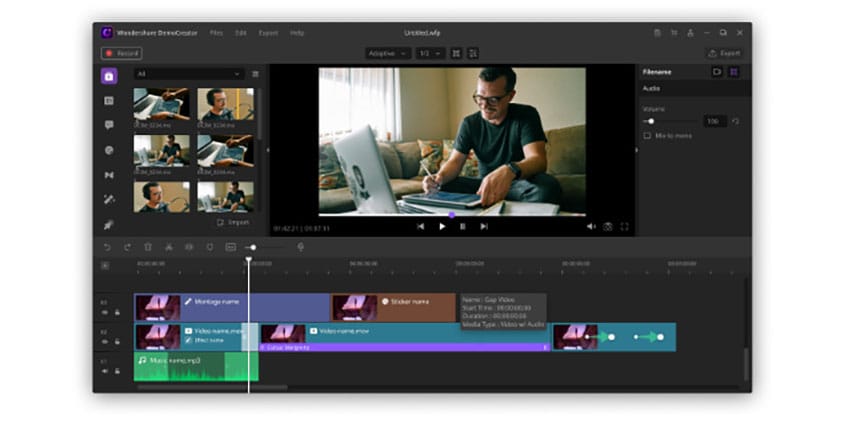
 100% Sicherheit | Werbefrei
100% Sicherheit | Werbefrei 100% Sicherheit | Werbefrei
100% Sicherheit | WerbefreiWondershare DemoCreator ist eine anständige Antwort für Kunden, die ein benutzerfreundliches Tool für die Aufnahme von Dankeschön-Videoclips benötigen. Mit diesem Toolkit können Sie schneiden, zuschneiden, die Geschwindigkeit des Videos ändern, den Ton leise stellen oder ausschalten, Untertitel, Erklärungen, Aufkleber, Fortschritte, Aufschläge, Cursoraufschläge usw. hinzufügen. DemoCreator unterstützt die Aufnahme des Vollbildes, der modifizierten Zone und die einfache Auswahl eines Zielfensters. In der Zwischenzeit können Kamera, Verstärker und Rahmenton gleichzeitig mit dem Bildschirm aufgenommen werden. Mit leistungsfähigem Redaktionsmanager.
Schritt 1: Laden Sie die Schüler zur Teilnahme an dieser Thanksgiving-Zoom-Sitzung ein
Die Lehrkräfte ähneln unseren Mitmenschen; sie sind ganz und gar auf jeden Teil unseres Charakters bedacht. Was mehr ist, das gleiche mit einer Instanz von understudies, sie kennen alle Aspekte und Qualitäten ihrer Erzieher Verhalten. Snap Teilnehmer an der Jahrgangssteuerung.
- Wählen Sie die Registerkarte Kontakte.
- Wählen Sie den Namen des Teilnehmers aus dem Fenster aus, oder suchen Sie nach dem Kontakt.
- Klicken Sie auf die Person, die Sie begrüßen möchten. Sie können verschiedene Kontakte auswählen.
- Wählen Sie Einladen in der linken unteren Ecke wie folgt aus.
Schritt 2: Starten Sie den Wondershare DemoCreator, um dieses Thanksgiving-Zoom-Meeting aufzuzeichnen.
Um das Thanksgiving-Zoom-Video aufzunehmen, müssen Sie den DemoCreator herunterladen. Wenn Sie auf den Installer von Wondershare DemoCreator klicken, wird der Download automatisch gestartet, wenn er nicht erneut gestartet wird. Nachdem Ihr Installer heruntergeladen wurde, finden Sie ihn hier.
Die intuitive Benutzeroberfläche macht es für jeden einfach, eine Aufnahme zu machen. Sie können je nach Bedarf den Rahmenton, den Empfänger oder die Webcam einfangen. Außerdem können Sie die Ziele vor der Aufnahme festlegen, um zu gewährleisten, dass die Aufnahmen von hoher Qualität sind. Zweifelsohne bereitet die Accelerate-Programmierung die Effektivität vor, indem sie eine Reihe von Einführungen und Video-Lehrübungen aus der Bewegung auf dem Bildschirm macht. Sie können auch Rahmen- oder Softwarefehler melden, indem Sie die Fehlerdiskussionsboxen aufzeichnen und sie an die Entwicklungsgruppe oder spezialisierte Hilfe senden, um die Probleme zu lösen.
Schritt 3: Bearbeiten Sie dieses Thanksgiving-Zoom-Meeting-Video
Zunächst sollten Sie alle Mediendokumente, die Sie verwenden möchten, auf das Storyboard ziehen. Im Gegensatz zum herkömmlichen Zeitplan ist das Storyboard einfacher zu bearbeiten. Und danach können Sie Ihr Video nach Belieben verändern. Zum Beispiel können Sie das Video teilen, Änderungen am Video vornehmen, Text hinzufügen und so weiter.
Video teilen
Bei langen Videos können Sie das Instrument "Teilen/Zuschneiden" verwenden, um das Video in mehrere Abschnitte zu unterteilen oder unerwünschte Abschnitte am Anfang oder Ende eines Clips zu entfernen. Andere Videobearbeitungsprogramme wie Windows Movie Maker können Videos zusätzlich teilen und verwalten.
Vorschritte hinzufügen
Bei der Videobearbeitung ist der Fortschritt das, was der Ersteller zwischen zwei Aufnahmen oder Klammern anzeigt. Egal, wie lange Sie auf die Schaltfläche "Übergang" klicken, Sie werden eine ganze Reihe von Fortschritten sehen. Die Unterbrechung deckt zum Beispiel zwei Aufnahmen oder Szenen ab und geht Stück für Stück von einer zur nächsten über. Sie können diese Art des Fortschritts für das Ende einer Szene und den Beginn der nächsten nutzen. Um eine Änderung vorzunehmen, müssen Sie nur den entsprechenden Verlauf auf das Storyboard ziehen.
Text hinzufügen
Dass die Mischung aus Videoclips, Austausch und Musik oft ausreicht, um eine außergewöhnliche Geschichte zu erzählen, ist uns allen bekannt. Doch wie fügt man einem Video einen Titel oder eine Inschrift hinzu? Sie können alles hinzufügen, was Sie schreiben möchten; es kann ein Schriftzug, ein Sonett, eine Aussage und vieles mehr sein.
Schritt 4: Fügen Sie eine passende Musik hinzu
Richtig, und klassische Stimmungsmelodien machen Ihr Video-Magnum Opus zu einem verbindenden und ansprechenderen. In dieser Zeit der Innovation kommt man oft nicht umhin, darüber nachzudenken, wie man ein Video mit Musik unterlegen kann. Da die richtige Musik Ihren Aufnahmen eine große Wirkung verleiht, sind Sie vielleicht auf der Suche nach einem schnellen Verfahren, das Ihrem Video Musik hinzufügt. Glücklicherweise sind Sie an der richtigen Stelle, denn wir haben diese Frage für Sie geklärt.
Wondershare DemoCreator ist ein Ass dieser Anfragen, da es eine breite Palette von Highlights untermauert; Ihr Video muss unter Berücksichtigung der Realität, wie man Musik zu Ihrem Video hinzufügen. Wählen Sie den Ton, den Sie hinzufügen möchten, aus Ihrem PC-Dokument-Reiseprogramm aus. Danach müssen Sie den Ton mit dem Video synchronisieren, indem Sie den visuellen Inhalt und den Ton Ihres Videos betrachten.
 Profi-Tipp
Profi-TippKlicken Sie hier, um lizenzfreie Musik für Ihr Thanksgiving-Video zu finden.
Schritt 5: Exportieren
Zu guter Letzt müssen Sie Ihr Thanksgiving-Video exportieren. Die einfach zu bedienende Software DemoCreator kann Bildschirm und Stimme gleichzeitig aufnehmen. Klicken Sie auf die Schaltfläche Exportieren in der oberen rechten Ecke Ihres Bildschirms und exportieren Sie Ihr bearbeitetes Video ganz einfach mit dieser Option.
Abschluss
Als Benutzer einer Videobearbeitungsplattform sollten Sie sich darüber im Klaren sein, dass ein Video und seine Tonqualität, wenn sie ein Stück unter dem Expertenniveau gehandelt werden, die gesamte Videobewertung beeinflussen können, ungeachtet der Anzahl der Bilder, die dem Video hinzugefügt wurden. Auf diese Weise haben wir Ihnen den mühelosesten Ansatz für Dankeschön-Videoideen mit Wondershare DemoCreator vorgestellt. Es hat eine begrenzte Infrastruktur auf der Suche nach Video-Änderung mit Sound-Synchronisationen. Das bedeutet, dass Sie, egal wie gut Sie in der Videobearbeitung sind, in der Regel einen idealen Videokorrektor benötigen, der dem Video Musik hinzufügt und Ihnen einige Bearbeitungsmöglichkeiten bietet, um die Tonqualität zu verbessern.
Die Videobearbeitung mit Wondershare DemoCreator ist ein Basis- und Komplettpaket für Sie. Sie müssen nicht zahlreiche Anwendungen verwenden, um verschiedene Highlights zu nutzen; es ist ein Experte für Bildschirmaufnahmen, um ein Dankesvideo für Ihre Ausbilder zu erstellen. Aus diesem Grund empfehlen wir Ihnen den Wondershare DemoCreator, um Danksagungsvideos für Ihre Lehrer, Erzieher und Ihre Familie zu erstellen.

Der All-in-One Screen Recorder und Video Editor
- Bildschirm und Webcam gleichzeitig aufzeichnen
- Bearbeiten Sie aufgenommene Clips schnell mit einer breiten Palette professioneller Werkzeuge
- Zahlreiche integrierte Vorlagen und Effekte
- In MP4, MOV, MKV, GIF und andere Formate exportieren
 Sicherer Download
Sicherer Download


Hugo Mayer
staff Editor